
时间:2023-04-01 编辑:笑话
今天我们来学习一下keil5使用C51的详细操作步骤吧,有不清楚的小伙伴,一起来学习一下吧。
keil5使用C51的详细操作步骤

先打开Keil5软件,界面入下。
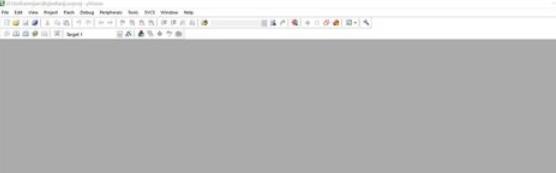
建立一个工程,点击Project,选择第一个,建立新工程,给个名字,点击确定,出现如图界面。
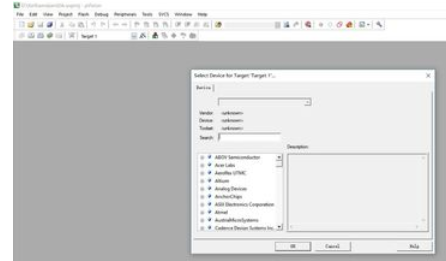
选择Atmel,找到AT89C51选中后,出现另一个界面,然后选则"否"。


此时窗口左侧出现工程栏,若没出现,点击工具栏中"View",选择第三个"Project Window"后就可以出现,此时工程已建立好。
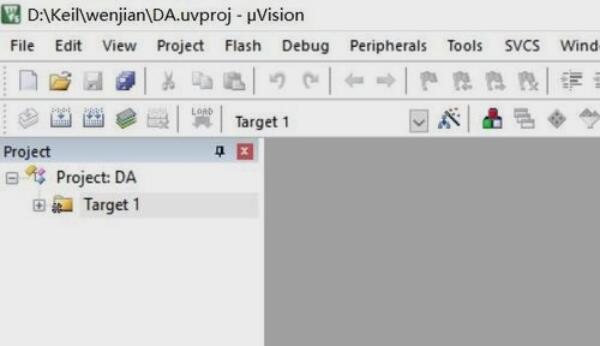

在工程中创建项目,操作如图,给项目添加一个名字,注意,若项目用C语言写,则项目名后家".C",若是C++写的项目,则在名字后加".Cpp"。

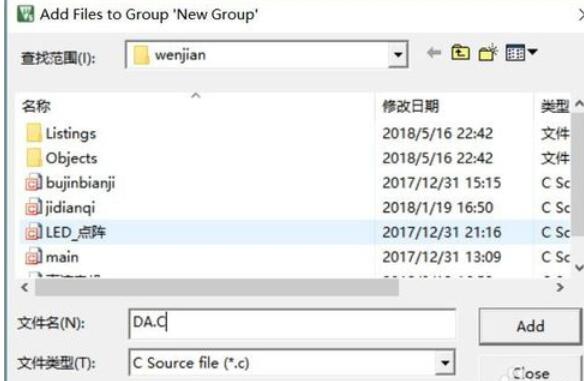
接着就能以在窗口写程序了,写完后点击窗口左上角的"build"和"rebuild"按钮进行编译,观察下面的"project output",无错误则编译完成。
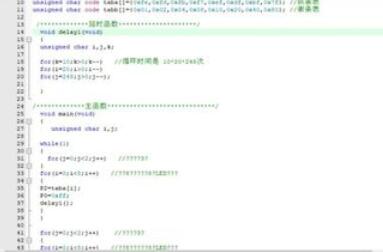

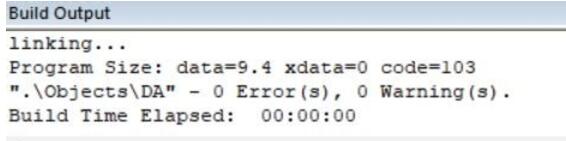
keil5相关攻略推荐:
keil5调试程序后怎么看数组值?调试程序后查看数组值流程一览
keil5添加51单片机工程怎么操作?添加51单片机工程方法介绍
若想烧写程序,还需生产HEX文件,具体操作是点击"option for target"按钮,进入界面,选择"Output",选中"Creat HEX file"即可。
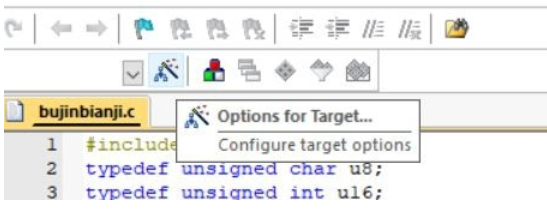

上文就是keil5使用C51的详细操作步骤,大家看完后都学会了吧。